
Không phải ai cũng biết rằng 30 cách tiết kiệm pin iPhone có thể áp dụng chỉ trong vài phút nhưng lại mang đến hiệu quả bất ngờ. Từ quản lý ứng dụng, bật tính năng thông minh đến điều chỉnh thói quen sử dụng, tất cả đều góp phần tối ưu pin. Nhờ đó, bạn có thể tự tin dùng máy suốt ngày dài mà không lo hết pin giữa chừng. Hãy khám phá ngay những mẹo quan trọng này.
Nội dung bài viết
- 1. Chặn làm mới ứng dụng nền
- 2. Mua gói mở rộng tuổi thọ pin
- 3. Không để chế độ tự động cập nhật ứng dụng
- 4. Đừng chạy các ứng dụng đề xuất
- 5. Sử dụng Content Blockers trong Safari
- 6. Turn on Auto-Brightness (Bật chế độ điều chỉnh độ sáng màn hình)
- 7. Giảm độ sáng màn hình
- 8. Dừng chuyển động và hoạt hình
- 9. Tắt Wi-Fi khi bạn không cần tới
- 10. Make Sure Personal Hotspot Is Off
- 11. Tìm nguồn gốc làm hao pin
- 12. Tắt Location Services
- 13. Tắt Other Location Settings
- 14. Đừng sử dụng chức năng Dynamic Backgrounds
- 15. Tắt Bluetooth
- 16. Tắt mạng dữ liệu di động
- 17. Tắt chế độ Data Push – Đẩy dữ liệu
- 18. Lấy email ít thường xuyên hơn
- 19. Tự động khóa máy sớm hơn
- 20. Tắt Fitness Tracking
- 21. Tắt Equalizer
- 22. Vô hiệu hóa các cuộc gọi di động thông qua các thiết bị khác
- 23. Tắt AirDrop nếu bạn không dùng tới
- 24. Không tự động tải ảnh lên iCloud
- 25. Không gửi dữ liệu chẩn đoán cho Apple hoặc nhà phát triển
- 26. Vô hiệu hóa chức năng rung báo cuộc gọi
- 27. Sử dụng chế độ năng lượng thấp
- 28. Tắt hẳn các ứng dụng ít dùng thường xuyên
- 29. Dùng pin xuống càng nhiều càng tốt
- 30. Sử dụng pin ít hơn
- 31. Tổng kết về 30 cách tiết kiệm pin iPhone hiệu quả
1. Chặn làm mới ứng dụng nền
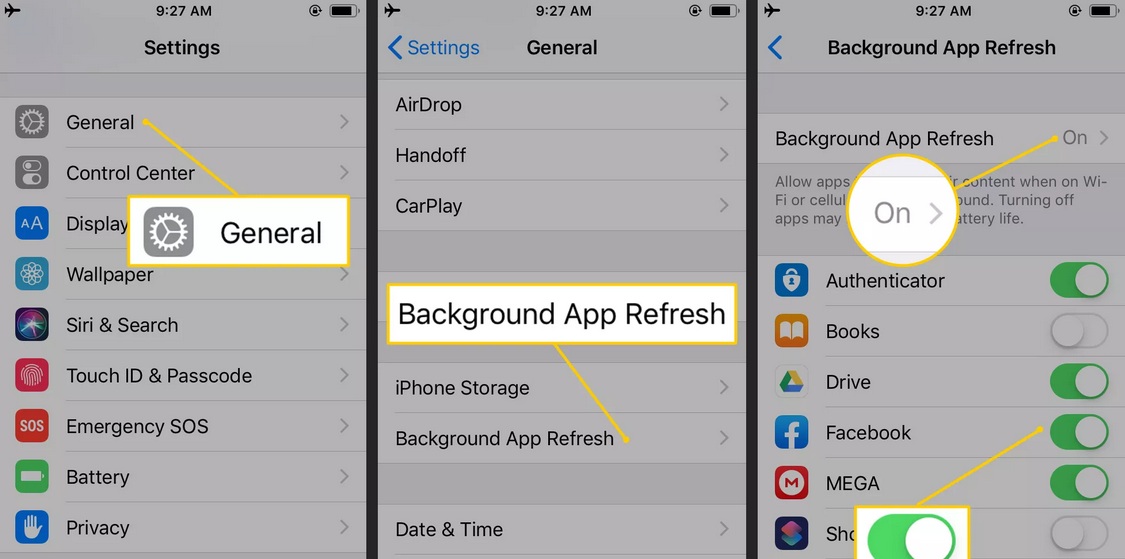
Có một số tính năng giúp iPhone thông minh hơn và sẵn sàng khi bạn cần. Một trong những tính năng này là Background App Refresh (Làm mới ứng dụng nền). Tính năng này xem xét các ứng dụng bạn sử dụng thường xuyên nhất và thời gian trong ngày mà bạn sử dụng chúng. Sau đó, nó cập nhật các ứng dụng đó để lần sau khi bạn mở một trong những ứng dụng đó, thông tin mới nhất đang chờ bạn. Ví dụ: nếu bạn kiểm tra phương tiện truyền thông xã hội lúc 7:30 sáng, iOS sẽ biết điều đó và tự động cập nhật các ứng dụng xã hội trước thời điểm đó. Tính năng hữu ích này làm cạn kiệt pin.
Để tắt Làm mới ứng dụng nền trên iPhone, hãy mở ứng dụng Setting, đi đến General > Background App Refresh, sau đó chọn Background App Refresh > Off. Hoặc, tắt tùy chọn chỉ dành cho các ứng dụng cụ thể.
Đối với ai mới mua hay mới thay pin iPhone mới vào máy thì có thể xem thêm về “Bạn đã biết cách sạc pin điện thoại mới mua thế nào để tăng tuổi thọ pin chưa?” để giữ tuổi thọ pin tốt ngay từ những ngày đầu.
2. Mua gói mở rộng tuổi thọ pin

Một cách tiết kiệm pin iPhone khác chính là thêm dung lượng pin. Các nhà sản xuất phụ kiện trên thế giới có cung cấp gói kéo dài tuổi thọ Pin cho iPhone. Nếu bạn cần thời lượng pin lớn đến mức không có mẹo nào trong số này giúp ích được, thì chọn loại pin có tuổi thọ kéo dài sẽ có thêm nhiều ngày ở trạng thái chờ và nhiều giờ sử dụng hơn.
Xem thêm “Smartphone vào pin chậm và cách khắc phục cực kỳ đơn giản”
3. Không để chế độ tự động cập nhật ứng dụng
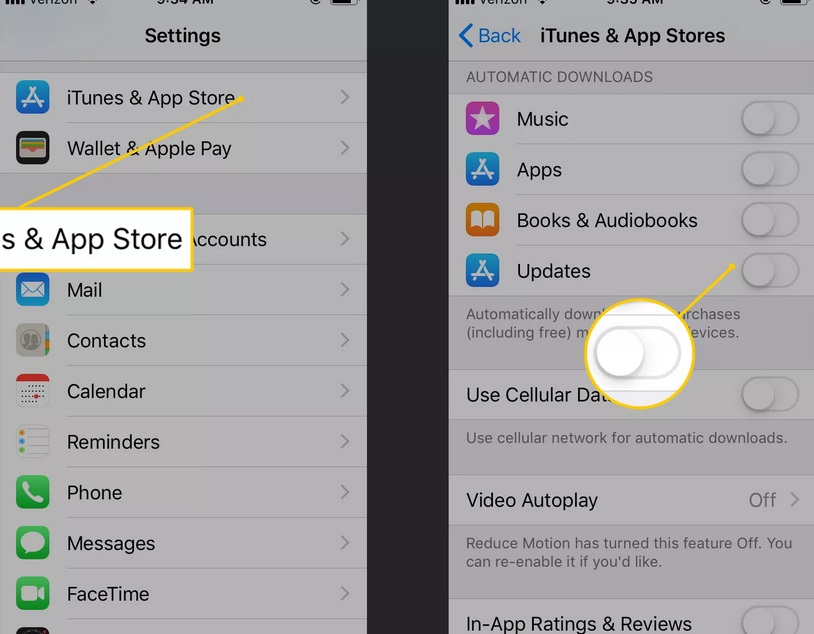
Trên iOS 7 trở lên, hãy tắt tính năng tự động cập nhật ứng dụng khi các phiên bản mới được phát hành. Đây là một tiện lợi và một bộ thoát pin. Cập nhật ứng dụng theo cách thủ công khi pin được sạc đầy, nhưng nếu không, hãy tắt cập nhật ứng dụng tự động.
Để tắt cập nhật ứng dụng tự động, hãy mở Settings, chọn iTunes & App Store, sau đó tắt Updates.
Xem thêm “Lỗi iPhone sạc pin không vào và cách khắc phục vi diệu“.
4. Đừng chạy các ứng dụng đề xuất
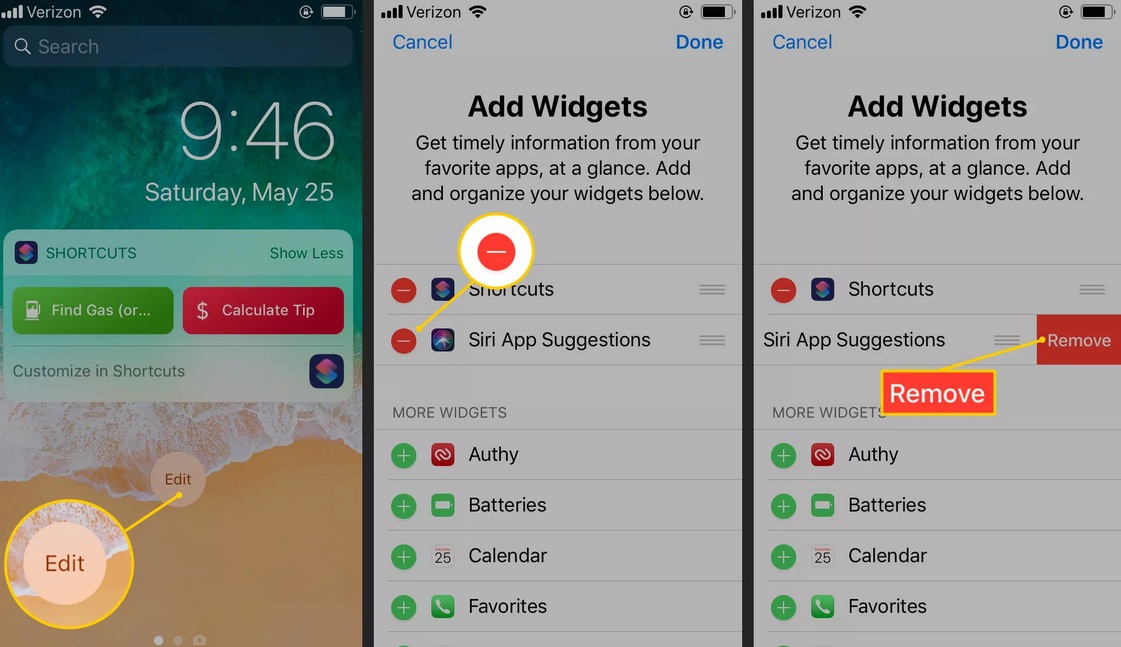
Đặc biệt đối với các máy iPhone cũ. Ứng dụng được đề xuất, được giới thiệu trong iOS 8, sử dụng vị trí của bạn để tìm ra bạn đang ở đâu và những gì bạn đang ở gần. Nó sử dụng thông tin này để xác định ứng dụng nào bạn có thể muốn sử dụng dựa trên vị trí của bạn. Ví dụ: nhận thông báo của Starbuck khi bạn ở gần một trong những cửa hàng đó.
Tính năng này sử dụng thêm thời lượng pin để duy trì vị trí của bạn và liên lạc với App Store.
Tính năng này đã được kiểm soát trong phần Cài đặt nhưng đã chuyển sang Trung tâm thông báo trong iOS 10.
Để tắt Ứng dụng được đề xuất trong iOS 10:
- Vuốt xuống từ trên cùng của màn hình để mở Trung tâm thông báo.
- Vuốt sang trái để xem Today.
- Cuộn xuống phía dưới và nhấn Edit.
- Chọn biểu tượng màu đỏ bên cạnh Đề xuất ứng dụng Siri.
- Nhấn Remove, sau đó nhấn Done.
Xem thêm “Thủ thuật giúp tiết kiệm pin iPhone tối đa mà người dùng nên biết“.
5. Sử dụng Content Blockers trong Safari
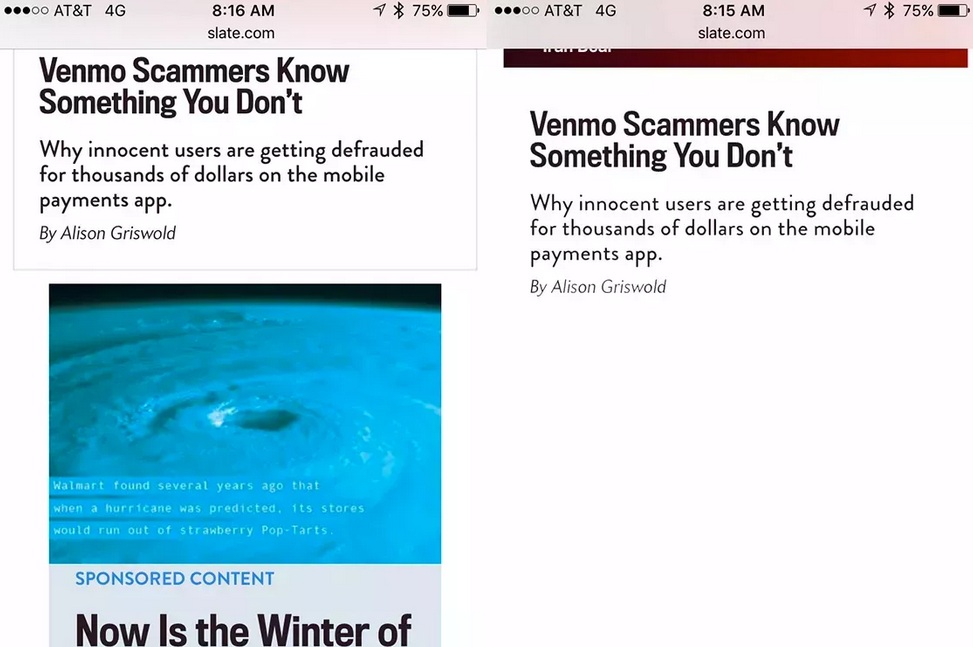
Một trong những tính năng tốt nhất được giới thiệu trong iOS 9 là khả năng chặn quảng cáo và theo dõi cookie trong Safari. Các công nghệ được sử dụng bởi các mạng quảng cáo để phục vụ, hiển thị và theo dõi quảng cáo sử dụng rất nhiều thời lượng pin.
Lượng pin được tiết kiệm bằng cách chặn quảng cáo và cookie không đáng kể như các cách tiết kiệm pin iPhone khác. Tuy nhiên, cùng với việc tăng thời lượng pin nhỏ, trình duyệt Safari chạy nhanh hơn và sử dụng ít dữ liệu hơn.
Có thể bạn quan tâm đến chủ đề “Ứng dụng hay cho iPhone” mà Viện Di Động từng chia sẻ.
6. Turn on Auto-Brightness (Bật chế độ điều chỉnh độ sáng màn hình)
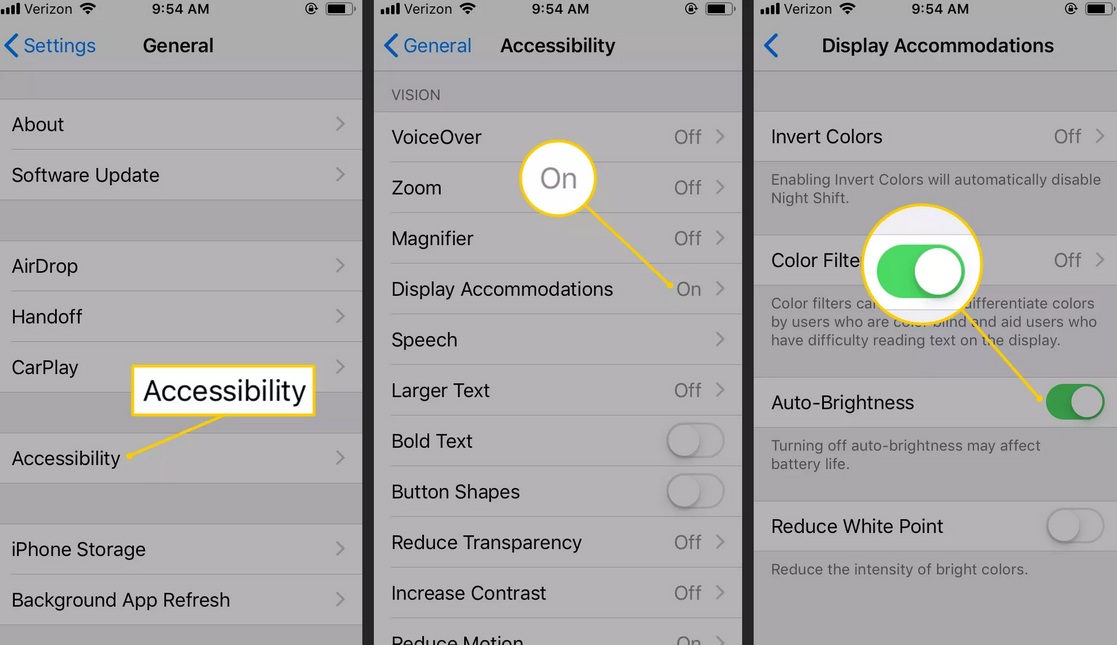
IPhone có cảm biến ánh sáng xung quanh có thể điều chỉnh độ sáng của màn hình dựa trên ánh sáng xung quanh nó. Cảm biến này biến màn hình tối hơn ở những nơi tối và sáng hơn khi có nhiều ánh sáng xung quanh. Điều này giúp tiết kiệm pin và giúp điện thoại dễ sử dụng hơn.
Bật Tự động điều chỉnh độ sáng để tiết kiệm năng lượng vì màn hình của bạn sẽ cần sử dụng ít năng lượng hơn ở những nơi tối.
Để bật Độ sáng tự động trong iOS 13 trở lên, hãy mở Settings, vào Accessibility > Display & Text Size, sau đó cuộn xuống rồi chạm vào Auto-Brightness.
Trên iOS 12 and iOS 11, cũng mở Settings lên, vào General > Accessibility > Display Accommodations, sau đó chạm vào Auto-Brightness.
Đối với thiết bị iOS 10 trở lên, hãy mở Settings, chạm vào Display & Brightness (hoặc Brightness & Wallpaper trên iOS 7), sau đó mở Auto-Brightness.
Xem thêm “Các lỗi phổ biến khi sạc pin iPhone rất nhiều người mắc phải“.
7. Giảm độ sáng màn hình
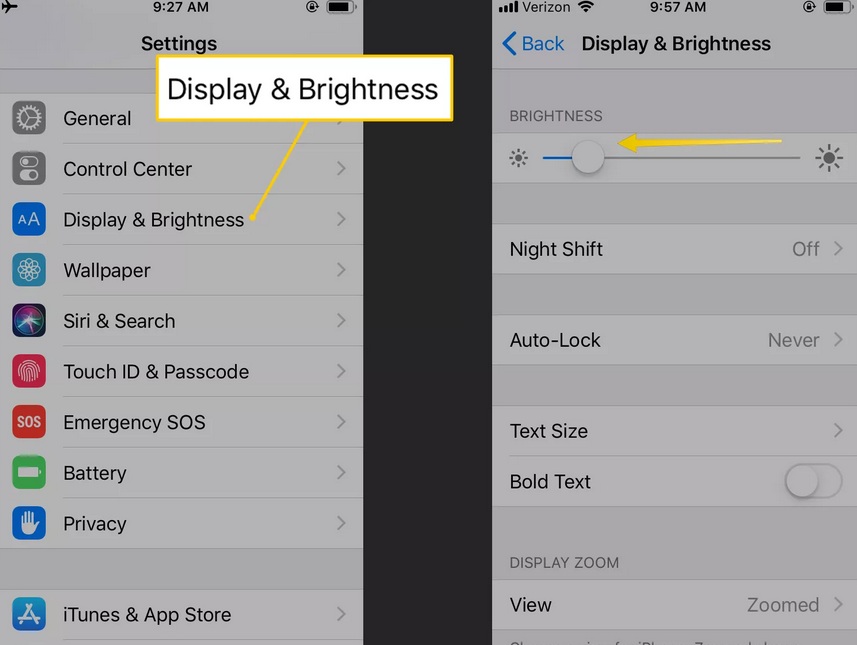
Độ sáng của màn hình iPhone có ảnh hưởng nhiều đến thời lượng pin. Màn hình càng sáng thì càng cần nhiều năng lượng. Giữ màn hình càng mờ càng tốt để tiết kiệm pin.
Để giảm độ sáng màn hình, hãy mở Settings, vào Display & Brightness (hoặc Brightness & Wallpaper trên iOS 7), và kéo thanh trượt Brightness sang trái.
Xem thêm “Kiểm tra số lần sạc pin ngay trên iPhone cực kỳ thuận tiện“.
8. Dừng chuyển động và hoạt hình
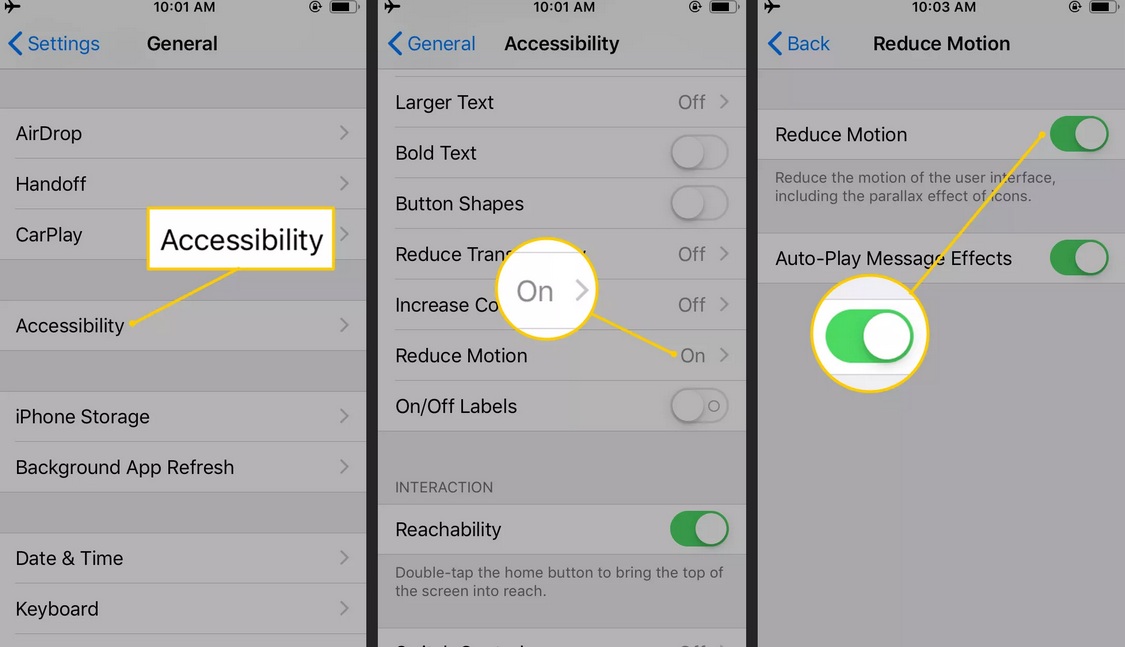
Một trong những tính năng thú vị nhất được giới thiệu trong iOS 7 có tên là Background Motion. Thật tinh tế. Di chuyển iPhone và xem các biểu tượng ứng dụng và hình nền di chuyển độc lập với nhau như thể trên các mặt phẳng khác nhau.
Hiệu ứng hiển thị như này làm cho điện thoại dường như sống động hơn. Tuy nhiên, nó cung cấp rất ít chức năng và gây tổn hại cho pin iPhone. Ngoài ra, việc vô hiệu hóa chuyển động bổ sung này trên iPhone có thể làm giảm chứng say tàu xe cho một số người.
Để tắt Chuyển động nền trong iOS 12 trở lên, hãy mở Settings, rồi vào Accessibility > Motion, và bật Reduce Motion.
Đối với iOS 11 và các phiên bản thấp hơn, mở Settings, chạm vào General > Accessibility > Reduce Motion, sau đó bật Reduce Motion lên.
9. Tắt Wi-Fi khi bạn không cần tới
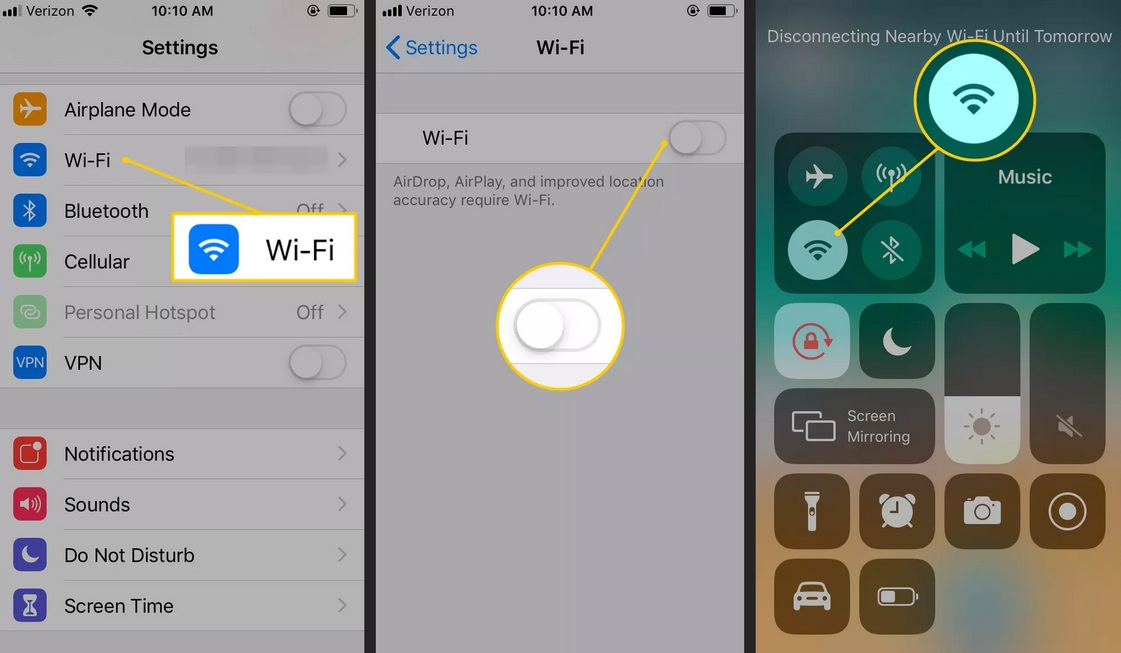
Wi-Fi có lợi ích và có thể tiết kiệm pin nếu tín hiệu Wi-Fi mạnh hơn tín hiệu di động. Luôn bật Wi-Fi để tìm điểm phát sóng mở sẽ làm cạn kiệt pin. Kết nối với Wi-Fi khi khả dụng. Nếu bạn không ở quanh mạng Wi-Fi (như khi đi du lịch), hãy tắt Wi-Fi vì nó là cách kiệm pin trên iPhone dễ làm nhất.
Để tắt Wi-Fi, hãy mở Setting, chọn Wi-Fi., sau đó tắt Wi-Fi. Wi-Fi cũng có thể được tắt từ Trung tâm điều khiển. Vuốt xuống từ trên cùng của màn hình hoặc lên từ dưới cùng (tùy thuộc vào kiểu iPhone), sau đó nhấn vào biểu tượng Wi-Fi để làm cho nó có màu xám.
Mẹo này không áp dụng cho Apple Watch. Cần có Wi-Fi cho nhiều tính năng của Apple Watch, vì vậy đừng tắt Wi-Fi.
10. Make Sure Personal Hotspot Is Off
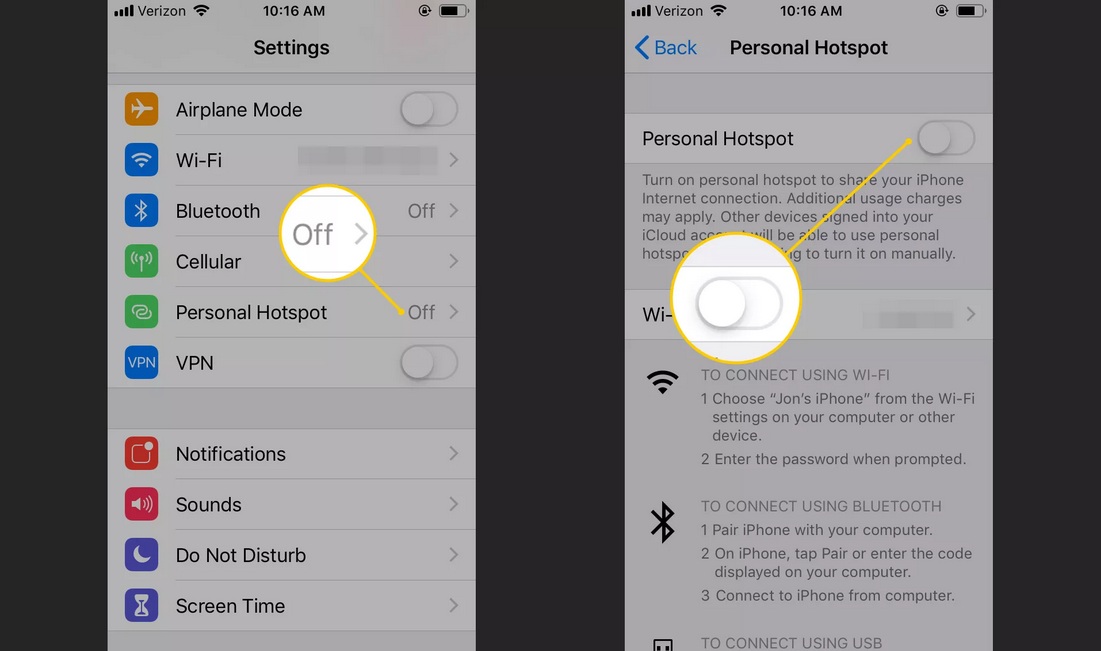
Điểm truy cập cá nhân biến iPhone thành điểm phát sóng phát dữ liệu di động của mình sang các thiết bị khác trong phạm vi. Đây là một tính năng hữu ích, nhưng nó cũng làm cạn kiệt pin nhanh chóng. Đặc biệt là nếu bạn không tắt hotspot khi bạn không dùng nó nữa.
Khi bạn sử dụng điểm phát sóng của mình, sẽ có một danh sách các mẹo để tiết kiệm pin trong khi sử dụng điện thoại của bạn làm điểm phát sóng.
Để tắt điểm phát sóng trên iPhone, hãy mở Settings, vào Personal Hotspot, sau đó chạm vào nút gạt để tắt Personal Hotspot.
11. Tìm nguồn gốc làm hao pin
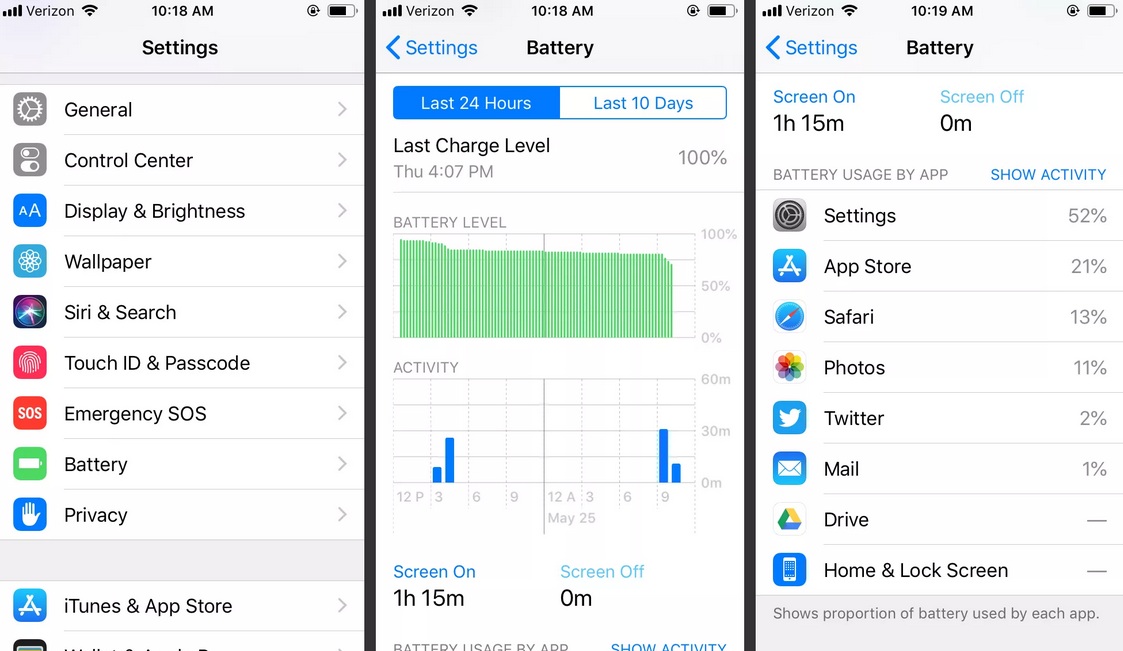
Trong iOS 8 trở lên, tính năng Sử dụng pin cho thấy ứng dụng nào sử dụng nhiều năng lượng nhất so với các ứng dụng khác trong 24 giờ qua và vài ngày qua. Đi đến Settings > Battery để kiểm tra. Có thể có các ghi chú bên dưới mỗi mục cho biết lý do tại sao ứng dụng làm cạn kiệt pin và đề xuất các cách khắc phục.
Nếu một ứng dụng xuất hiện trong danh sách một cách nhất quán, thì việc chạy ứng dụng đó thường sử dụng rất nhiều thời lượng pin.
Xem thêm “Khi thay pin iPhone 6 sẽ dùng những loại nào?“.
12. Tắt Location Services
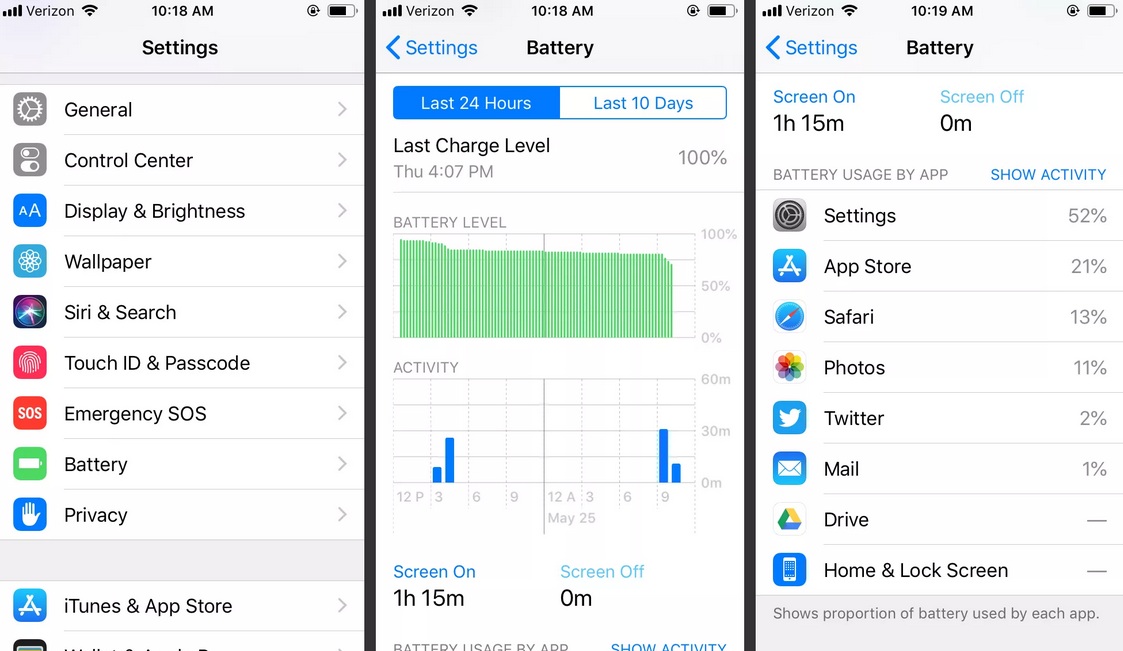
Một trong những tính năng thú vị nhất của iPhone là GPS tích hợp. Nó cho chỉ đường và định vị các cửa hàng gần đó, nhà hàng và những nơi khác. Tuy nhiên, giống như bất kỳ dịch vụ nào gửi dữ liệu qua mạng, nó cần nguồn pin để hoạt động. Nếu bạn không sử dụng Dịch vụ vị trí, hãy tắt nó để tiết kiệm điện.
Để tắt Dịch vụ vị trí, hãy mở Settings, vào Privacy > Location Services, chọn Location Services, và chạm vào Turn Off để tắt nó hoàn toàn. Hoặc, cuộn xuống dưới trang và từ chối Location Services cho các ứng dụng riêng lẻ.
13. Tắt Other Location Settings
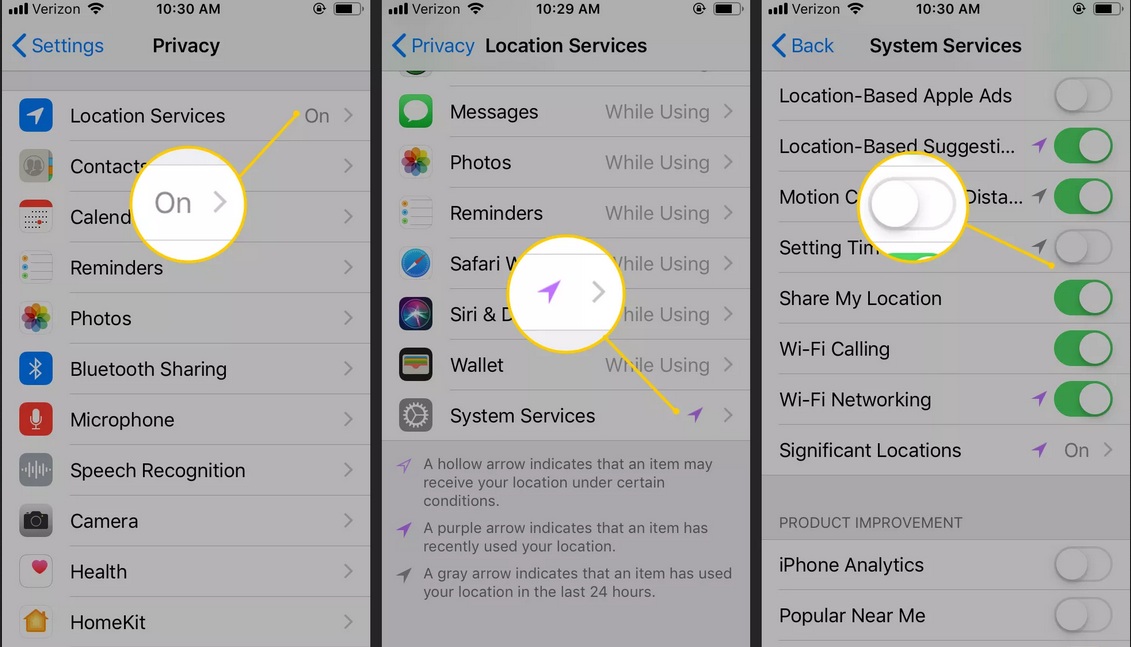
Điện thoại iPhone thực hiện khá nhiều tác vụ dưới nền. Hoạt động nền – đặc biệt là hoạt động kết nối với internet hoặc sử dụng GPS – làm cạn kiệt pin nhanh chóng. Các tính năng không cần thiết có thể được tắt một cách an toàn để lấy lại thời lượng pin.
Để tắt các tác vụ nền, hãy đi đến Settings > Privacy > Location Services, chọn System Services, sau đó hãy disable các phần như Location-Based Apple Ads, Popular Near Me, và Setting Time Zone.
Các tùy chọn này không khả dụng khi tất cả các dịch vụ định vị bị tắt.
14. Đừng sử dụng chức năng Dynamic Backgrounds
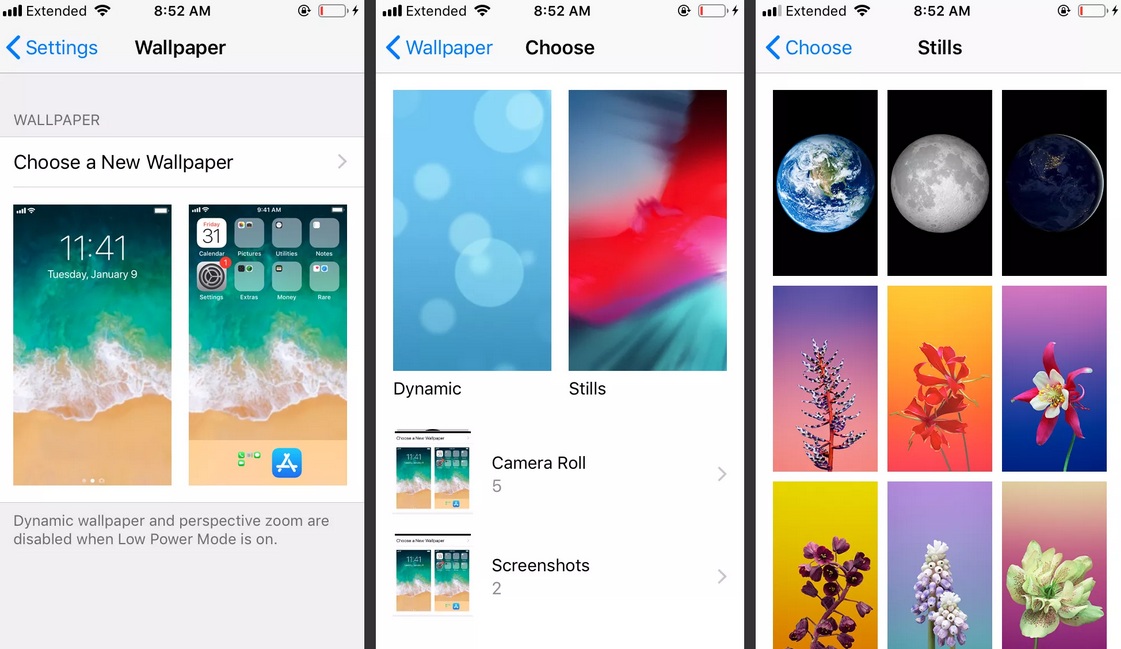
Hình nền Live and Dynamic được khởi chạy cùng với iOS 8 và cung cấp giao diện gọn gàng cho hình nền tĩnh. Những hình nền này cũng ảnh hưởng đến tuổi thọ pin. Chỉ dán vào hình nền là một cách dễ dàng để tiết kiệm pin iPhone.
Không cần tắt Nền động vì không có chức năng bật và tắt chức năng Nền động. Thay vào đó, đừng chọn hình ảnh trong phần Dynamic khi thay đổi hình nền iPhone.
15. Tắt Bluetooth
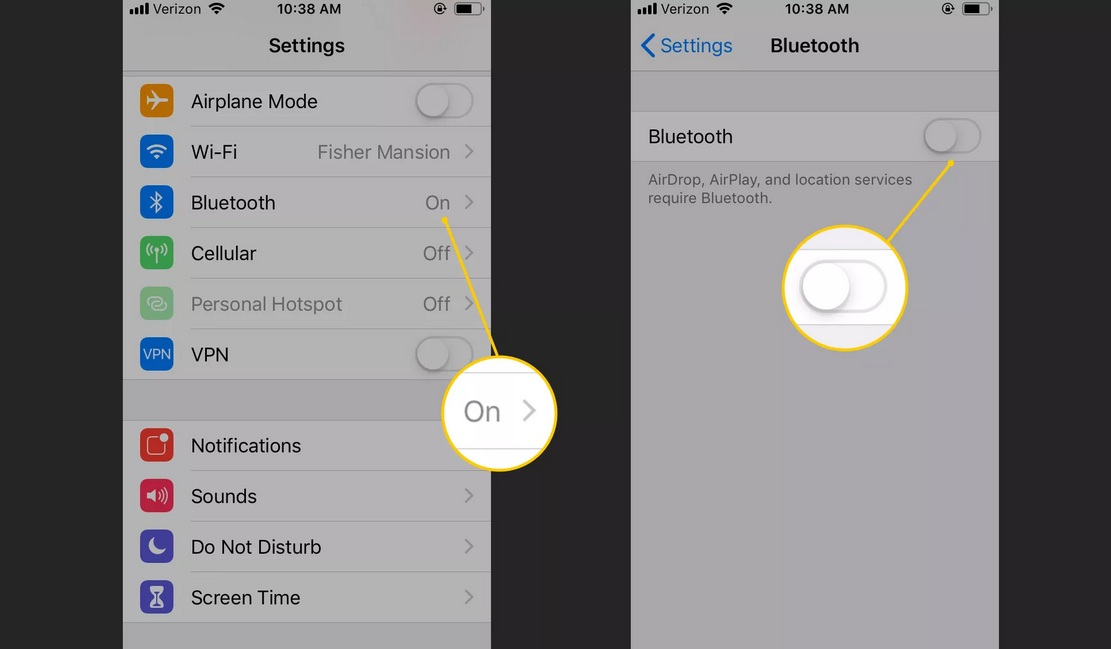
Bluetooth rất hữu ích với tai nghe hoặc tai nghe không dây, nhưng truyền dữ liệu không dây đòi hỏi nhiều pin và để Bluetooth bật để chấp nhận dữ liệu đến mọi lúc cần nhiều năng lượng hơn. Tắt Bluetooth để tiết kiệm pin trên iPhone của bạn. Hoặc, chỉ bật Bluetooth khi bạn cần và tắt máy khi không sử dụng.
Có thể tìm thấy tùy chọn bật hoặc tắt Bluetooth trên iPhone được tìm thấy trong phần Settings bên dưới mục Bluetooth.
Cách tiết kiệm pin iPhone này không áp dụng cho Apple Watch. Apple Watch và iPhone giao tiếp qua Bluetooth. Để tận dụng tối đa smartwatch của bạn, hãy bật Bluetooth.
16. Tắt mạng dữ liệu di động
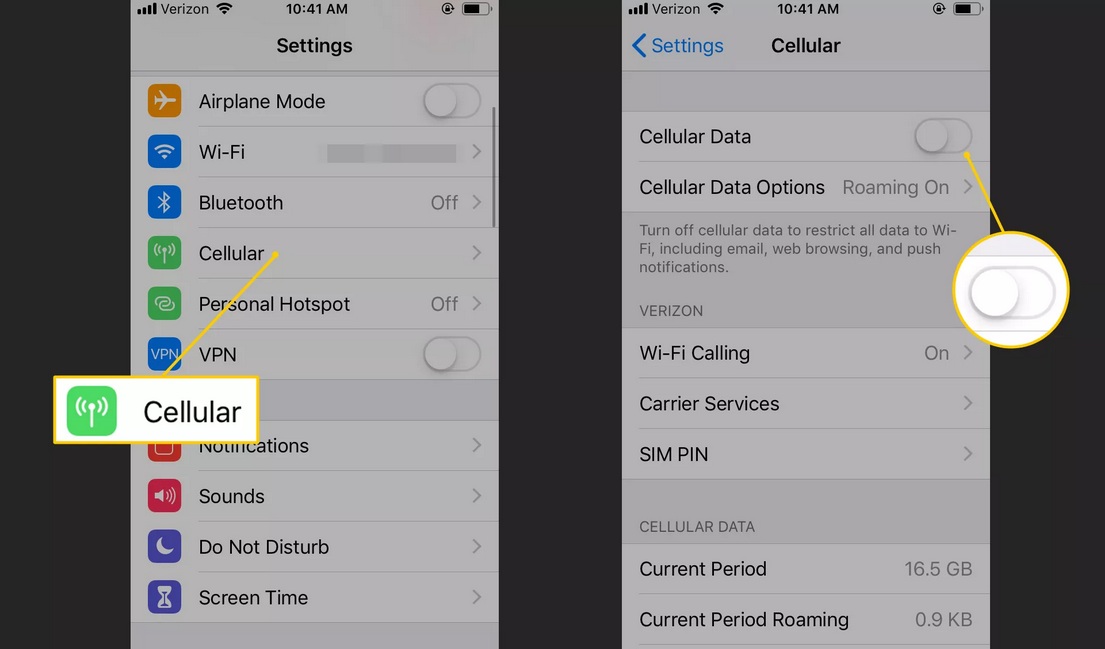
Sử dụng 5G, 4G, LTE hoặc kết nối di động khác với tốc độ truyền nhanh, đòi hỏi nhiều năng lượng pin hơn từ điện thoại. Tiêu thụ điện năng cao hơn trong thời gian sử dụng nặng như khi truyền phát video hoặc thực hiện cuộc gọi HD. Mặc dù có thể khó khăn để ngăn chặn tất cả các chuyển dữ liệu di động, nhưng làm như vậy sẽ cải thiện thời lượng pin trên iPhone.
Để tắt dữ liệu di động, hãy mở Settings, chạm vào Cellular(Di động), sau đó tắt Cellular Data (Dữ liệu di động).
Wi-Fi vẫn có thể hoạt động bình thường khi đã tắt phần Dữ liệu di động này.
17. Tắt chế độ Data Push – Đẩy dữ liệu
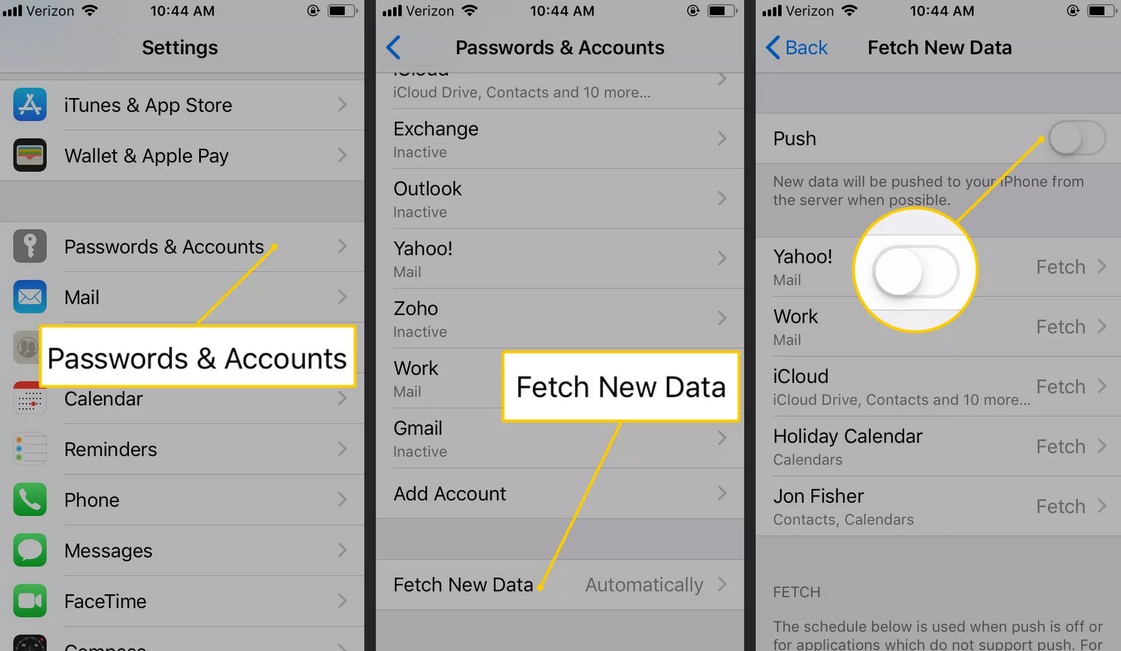
Cài đặt email trên iPhone có thể được cấu hình để tự động tải tin nhắn về điện thoại khi có tin nhắn đến máy chủ email. Thật hữu ích khi có các thư mục email được cập nhật tức thời, nhưng tải xuống liên tục làm hao pin nhanh hơn mức cần thiết. Thay vào đó, hãy mở ứng dụng Thư và làm mới thủ công để kiểm tra thư mới.
Để tắt chức năng này nhằm tiết kiệm pin iPhone, hãy mở Setting, chạm vào Passwords & Accounts (hoặc Mail > Accounts), chọn Fetch New Data, sau đó tắt Push.
18. Lấy email ít thường xuyên hơn
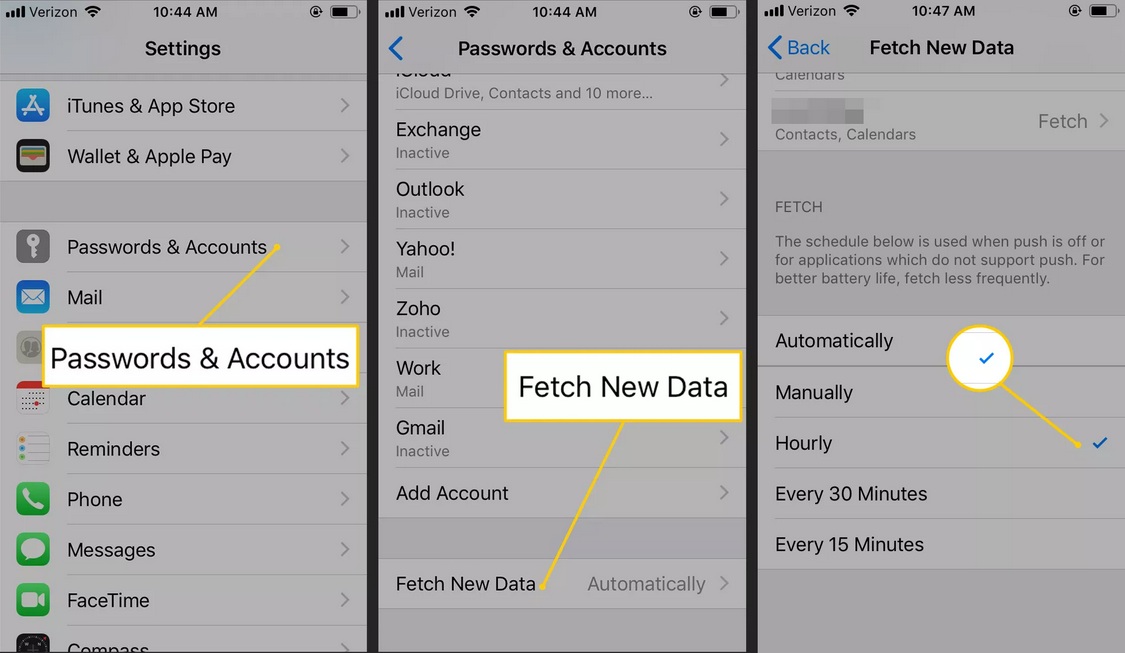
Một tùy chọn khác để tiết kiệm pin iPhone liên quan đến email là thay đổi tần suất iPhone của bạn kiểm tra thư mới. Bạn sẽ không phải kiểm tra thư theo cách thủ công nhưng bạn cũng sẽ không nhận được cập nhật tức thì. Khi điện thoại kiểm tra thư ít thường xuyên hơn, nó sẽ sử dụng ít pin hơn.
Để đặt lịch cập nhật thư, hãy mở Settings, chọn Passwords & Accounts (hoặc đi tới mục Mail > Accounts trên các thiết bị cũ hơn), chọn Fetch New Data, sau đó chọn tùy chọn của bạn (càng lâu giữa các lần kiểm tra sẽ càng tốt cho pin của bạn). Chọn từ hàng giờ, cứ sau 30 phút hoặc cứ sau 15 phút tùy theo bạn quyết định ra sao.
19. Tự động khóa máy sớm hơn
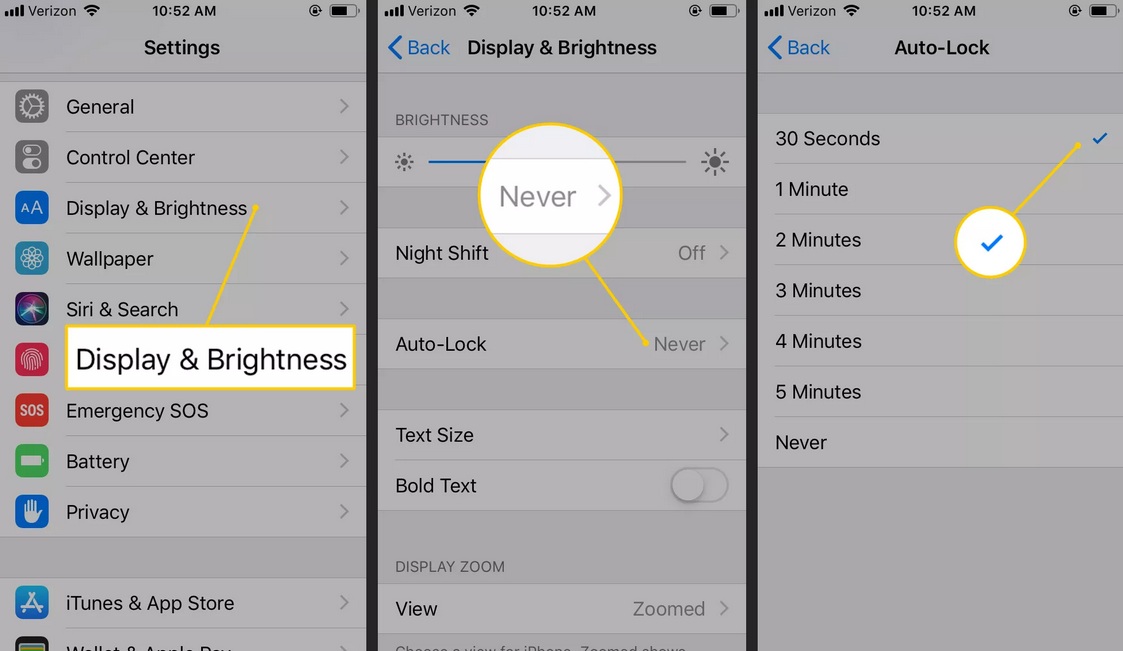
Điện thoại có chế độ tự động khóa sớm sẽ giúp tiết kiệm pin. Khi điện thoại luôn hiển thị một cái gì đó, cho dù độ sáng có thấp hay không, nó liên tục cần nguồn điện. Cách khắc phục nhanh là khóa điện thoại, nhưng bạn cũng có thể điều chỉnh tính năng tự động khóa để nó tự khóa màn hình theo ý bạn.
Chọn một tùy chọn tự động khóa phù hợp nhất với bạn. Bất cứ điều gì ngoại trừ Never vì như vậy sẽ giúp tăng tuổi thọ pin (thời gian khóa càng thường xuyên, bạn càng tiết kiệm được nhiều pin hơn).
Để đặt khóa tự động, hãy mở Settings, chạm vào Display & Brightness, chọn Auto-Lock, sau đó chọn các tùy chọn từ 30 seconds tăng tới 5 minutes.
20. Tắt Fitness Tracking
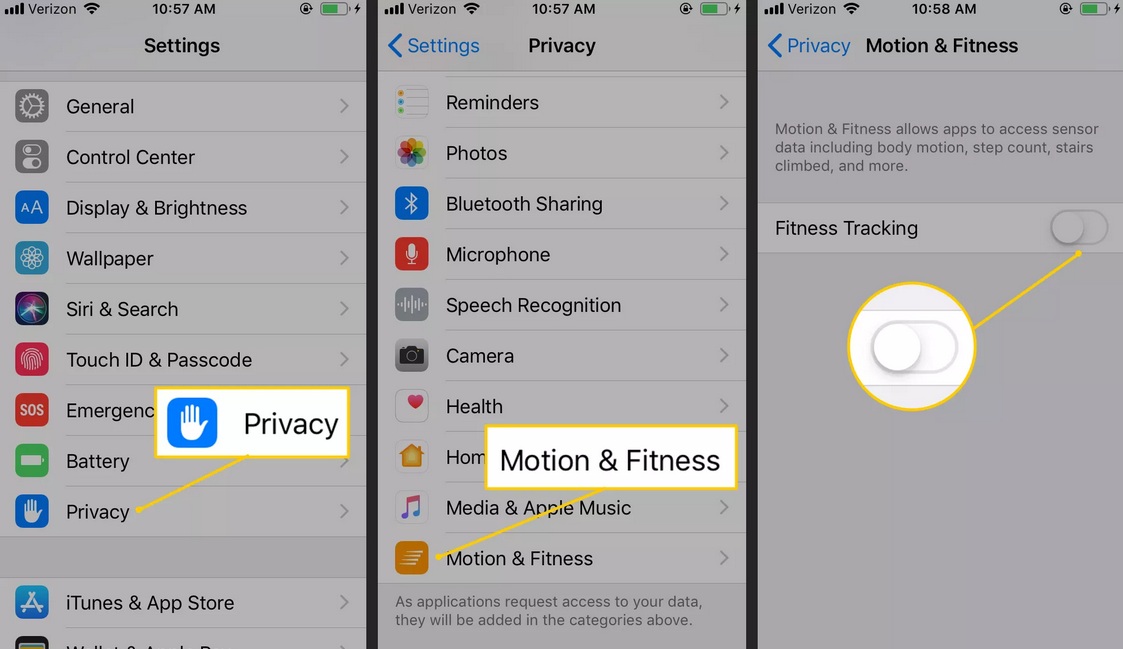
Với việc bổ sung bộ đồng xử lý chuyển động cho iPhone 5S và các model mới hơn, iPhone có thể theo dõi các bước và các hoạt động thể dục khác. Đó là một tính năng tuyệt vời cho những người muốn giữ dáng. Nhưng theo dõi cho thấy ứng dụng này không ngừng đòi hỏi điện năng nên làm giảm tuổi thọ pin.
Để tắt tính năng này nếu bạn không sử dụng iPhone để theo dõi chuyển động của mình hoặc bạn có một ban nhạc thể dục, hãy mở Settings, đến Privacy > Motion & Fitness, sau đó tắt Fitness Tracking.
21. Tắt Equalizer
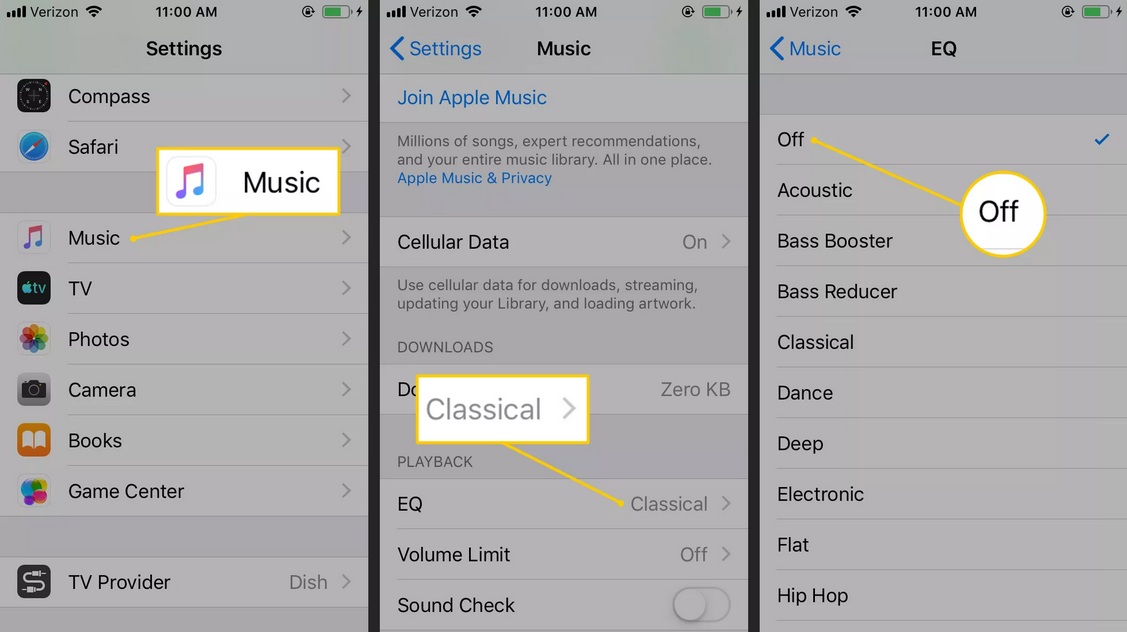
Ứng dụng Music trên iPhone có tính năng Equalizer điều chỉnh nhạc để tăng âm trầm, giảm âm bổng và các cải tiến âm thanh khác. Bởi vì những điều chỉnh này được thực hiện một cách nhanh chóng, chúng sẽ đòi hỏi thêm năng lượng pin. Tắt bộ cân bằng sẽ là cách tiết kiệm pin iPhone đáng để thực hiện.. Tuy nhiên, vô hiệu hóa bộ chỉnh âm mang lại trải nghiệm nghe có đổi khác một chút.
Để dùng cách tiết kiệm pin iPhone ở trên thì bạn dùng bằng cách tắt tính năng cân bằng, hãy mở Settings và đi đến Music > EQ > Off.
22. Vô hiệu hóa các cuộc gọi di động thông qua các thiết bị khác
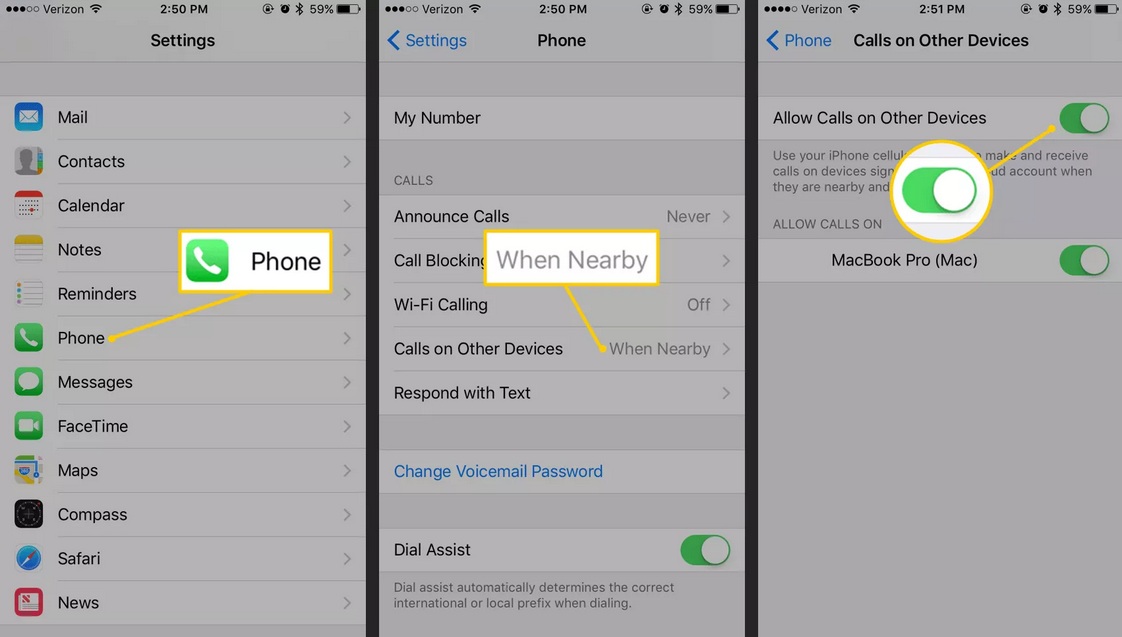
Nếu iPhone và Mac của bạn nằm trên cùng một mạng Wi-Fi, các cuộc gọi có thể được đặt và trả lời qua máy Mac của bạn bằng kết nối di động của điện thoại. Điều này biến Mac thành một phần mở rộng của iPhone. Sử dụng tính năng này làm cạn kiệt pin iPhone.
Mẹo này chỉ áp dụng cho máy Mac có OS X 10.10 (Yosemite) trở lên và iPhone có iOS 8 trở lên.
Để tắt tính năng này, hãy mở Settings, đi đến Phone > Calls on Other Devices, sau đó tắt Allow Calls on Other Devices.
23. Tắt AirDrop nếu bạn không dùng tới
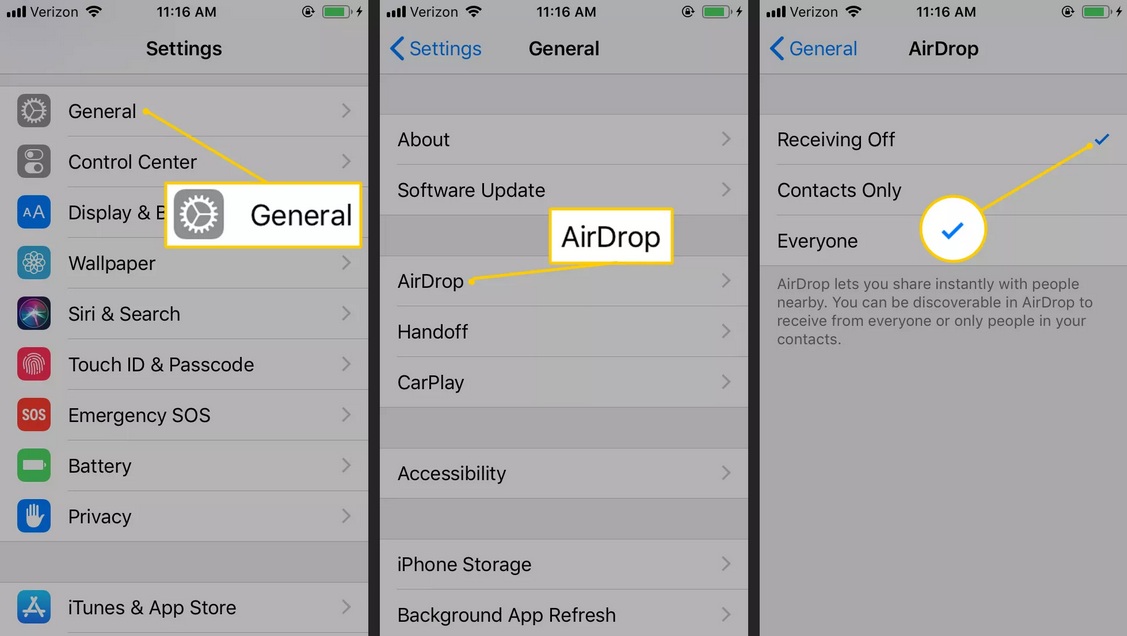
AirDrop, tính năng chia sẻ tệp không dây được Apple giới thiệu trong iOS 7, có thể cực kỳ tiện dụng. Để sử dụng AirDrop trên iPhone, hãy bật Wi-Fi và Bluetooth, sau đó đặt điện thoại để tìm các thiết bị hỗ trợ AirDrop khác. Như với bất kỳ tính năng nào sử dụng các công nghệ không dây, bạn càng sử dụng nó, nó càng sử dụng nhiều pin hơn. Để tiết kiệm năng lượng cho iPhone, hãy tắt AirDrop khi bạn không sử dụng.
Kiểm soát việc nhận AirDrop được bật hay tắt thông qua Trung tâm điều khiển. Vuốt xuống từ trên cùng của màn hình hoặc lên từ dưới cùng, sau đó nhấn AirDrop. Chọn Receiving Off để disable nó đi.
Một cách khác để tùy chỉnh cách thức hoạt động của AirDrop là thông qua Settings > General > AirDrop.
24. Không tự động tải ảnh lên iCloud
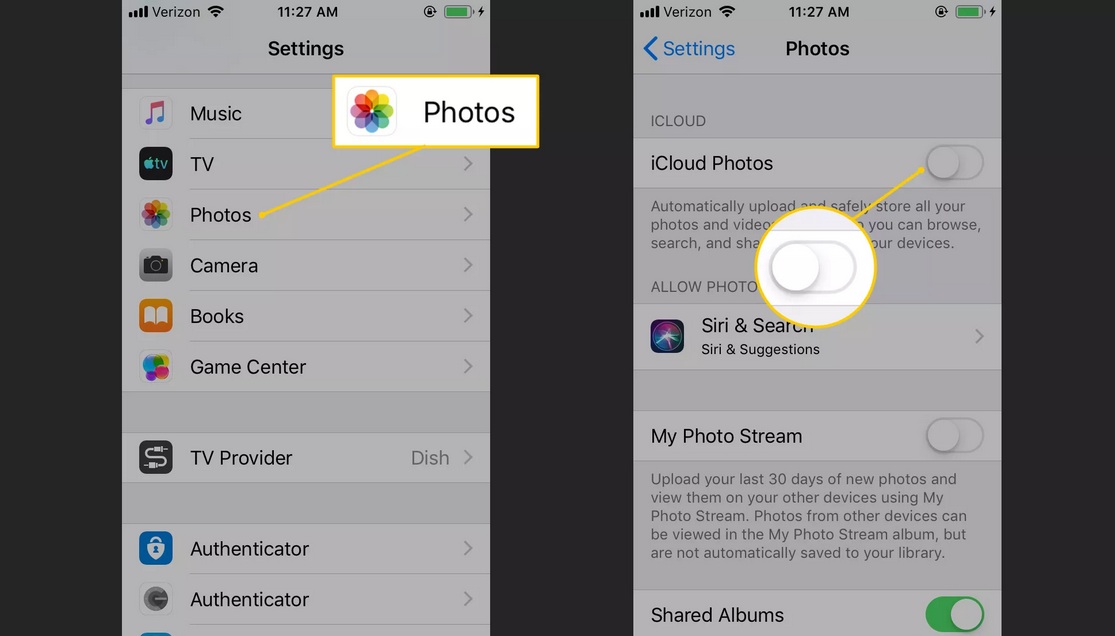
Bất cứ khi nào bạn tải lên dữ liệu, pin sẽ hết. Hãy chắc chắn rằng bạn đang cố tình tải lên, thay vì tự động thực hiện chạy nền nêm dưới. Vì ứng dụng Ảnh có thể tự động tải hình ảnh lên tài khoản iCloud của bạn, đây là nơi đầu tiên để kiểm tra. Tắt tự động tải lên và chỉ tải lên từ máy tính của bạn hoặc khi bạn có pin đầy.
Để kiểm tra xem ảnh có luôn tải lên iCloud hay không, hãy mở Settings, chạm vào Photos (trên các thiết bị cũ hơn, nhấn vào Photos & Camera), sau đó tắt iCloud Photos hoặc iCloud Photo Library.
25. Không gửi dữ liệu chẩn đoán cho Apple hoặc nhà phát triển
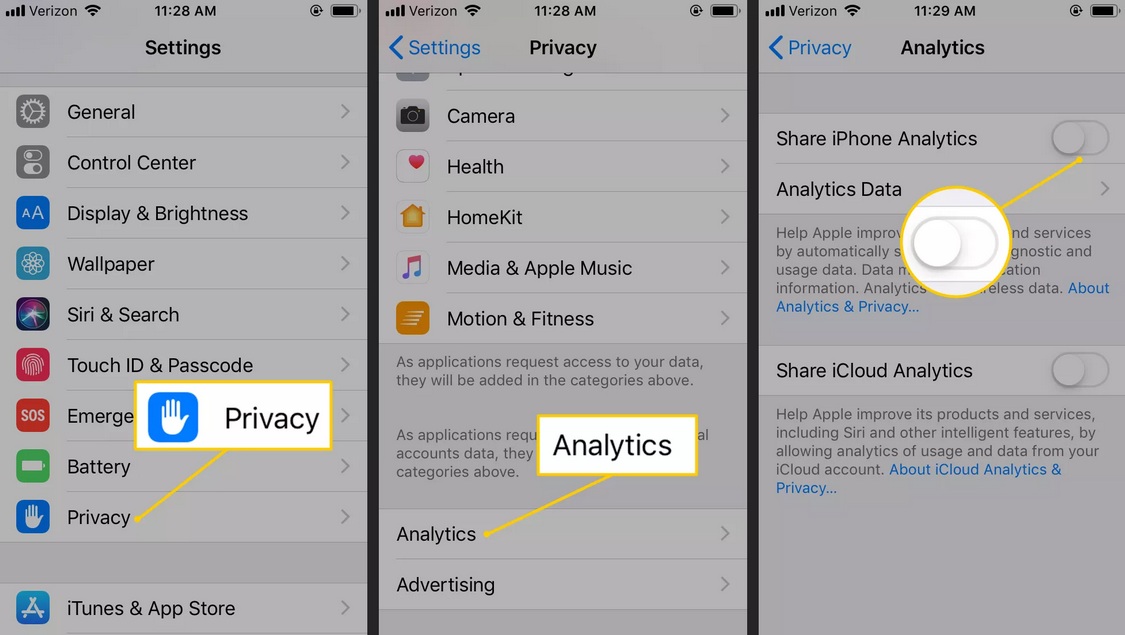
Gửi dữ liệu chẩn đoán – là một tiến trình gửi thông tin ẩn danh về cách thiết bị hoạt động hoặc không hoạt động, nó gửi toàn bộ thông tin này về cho Apple để giúp hãng cải thiện sản phẩm của mình, khá hữu ích. Nó là thứ bạn chọn trong quá trình thiết lập thiết bị.
Trong iOS 9, bạn có thể chọn gửi dữ liệu cho nhà phát triển. Trong iOS 10, cài đặt có tùy chọn cho phân tích iCloud. Dữ liệu tải lên thường xuyên và tự động sử dụng pin, vì vậy nếu tính năng này được bật và bạn cần tiết kiệm năng lượng, hãy tắt nó đi.
Để ngăn iPhone gửi dữ liệu chẩn đoán, hãy mở Settings, đi đến Privacy > Analytics & Improvements, (chỉ phân tích trong iOS 12 trở về trước) sau đó di chuyển thanh trượt cho Chia sẻ dữ liệu phân tích và dữ liệu phân tích của iPhone sang vị trí Tắt.
26. Vô hiệu hóa chức năng rung báo cuộc gọi
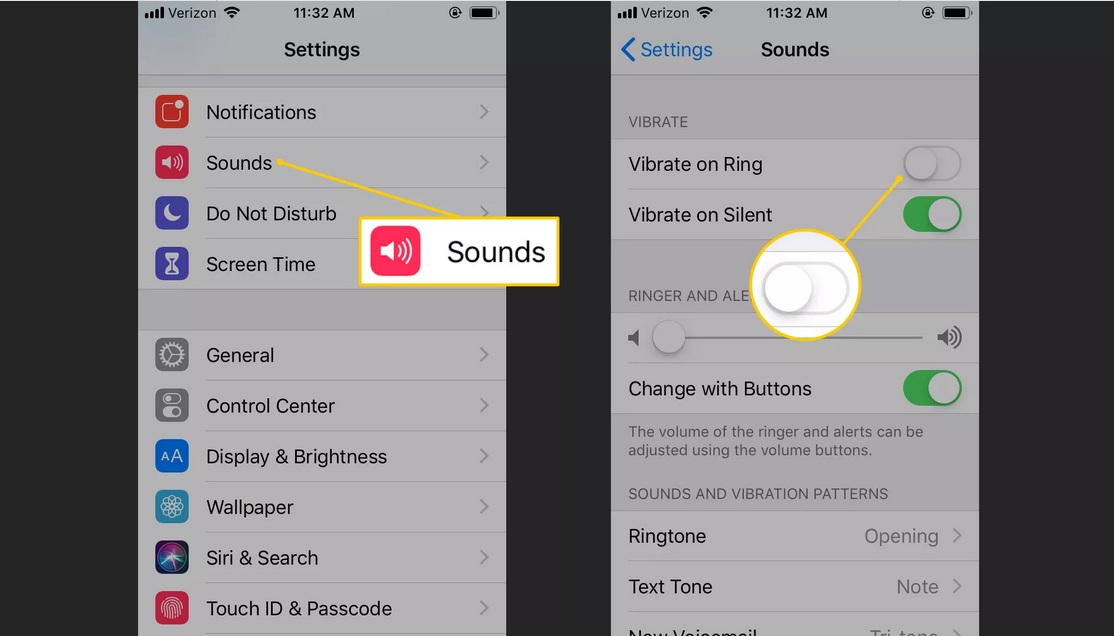
Một chiếc iPhone có thể rung để thu hút sự chú ý của bạn đối với các cuộc gọi và các cảnh báo khác, nhưng để rung, điện thoại phải kích hoạt một động cơ làm rung thiết bị, một tác vụ sử dụng pin. Nếu nhạc chuông hoặc âm báo được thiết lập trên thiết bị, rung không cần thiết.
Thay vì giữ rung mọi lúc, chỉ sử dụng nó khi cần thiết (như khi chuông tắt). Để tắt tính năng này, hãy mở Settings và đi đến Sounds (hoặc Sounds & Haptics), sau đó tắt Vibrate on Ring.
27. Sử dụng chế độ năng lượng thấp
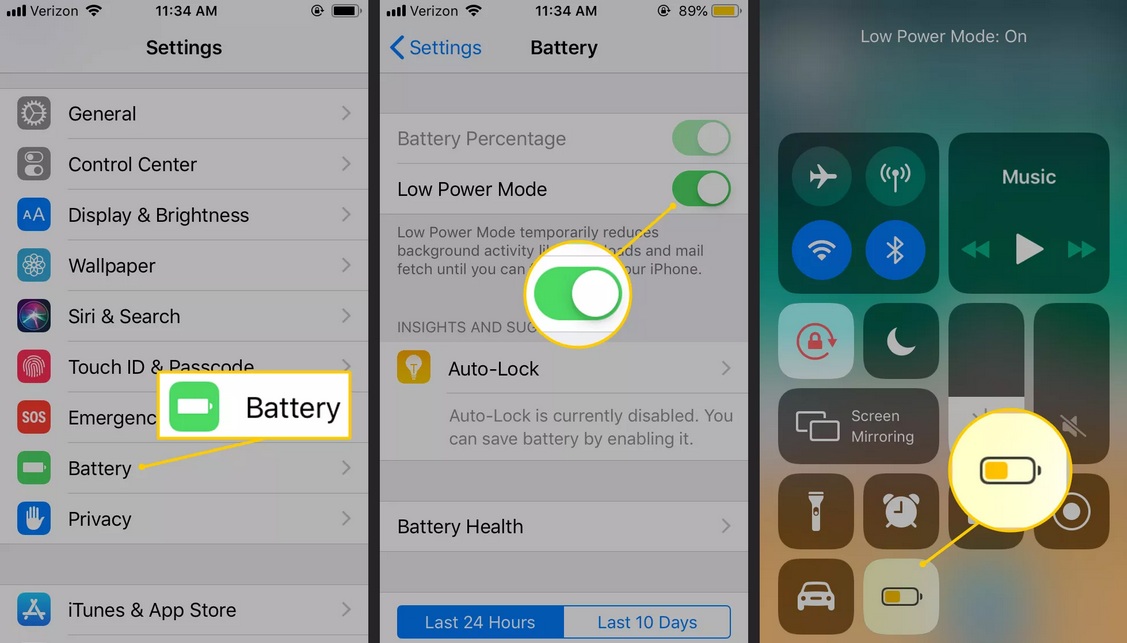
Khi bạn cần một hay nhiều cách tiết kiệm pin iPhone và không muốn tắt từng cài đặt, hãy thử một tính năng được giới thiệu trong iOS 9 có tên Chế độ năng lượng thấp.
Chế độ năng lượng thấp sẽ tắt tất cả các tính năng không cần thiết trên iPhone để tiết kiệm năng lượng nhiều nhất có thể. Apple tuyên bố rằng bật tính năng này sẽ tăng thêm thời lượng pin lên tới ba giờ.
Kích hoạt chế độ năng lượng thấp từ Settings > Battery. Một cách khác là thông qua Trung tâm điều khiển; chạm vào biểu tượng pin để bật hoặc tắt.
28. Tắt hẳn các ứng dụng ít dùng thường xuyên
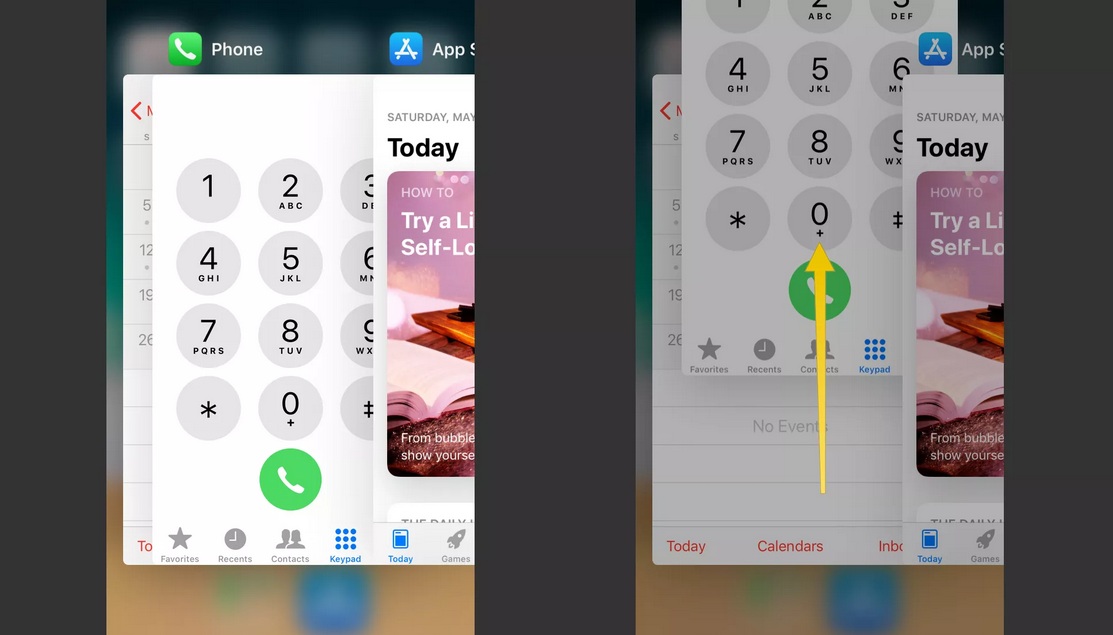
Thoát khỏi ứng dụng khi bạn hoàn thành với chúng, thay vì để chúng chạy dưới nền iOS, không có lợi. Thường xuyên bỏ các ứng dụng dạng này có thể làm cho pin được dùng tốt hơn. Khởi chạy lại một ứng dụng nhiều lần sử dụng nhiều pin hơn là để ứng dụng chạy trong nền.
Nếu tiết kiệm pin là quan trọng, hãy mở ứng dụng khi bạn không sử dụng chúng.
29. Dùng pin xuống càng nhiều càng tốt
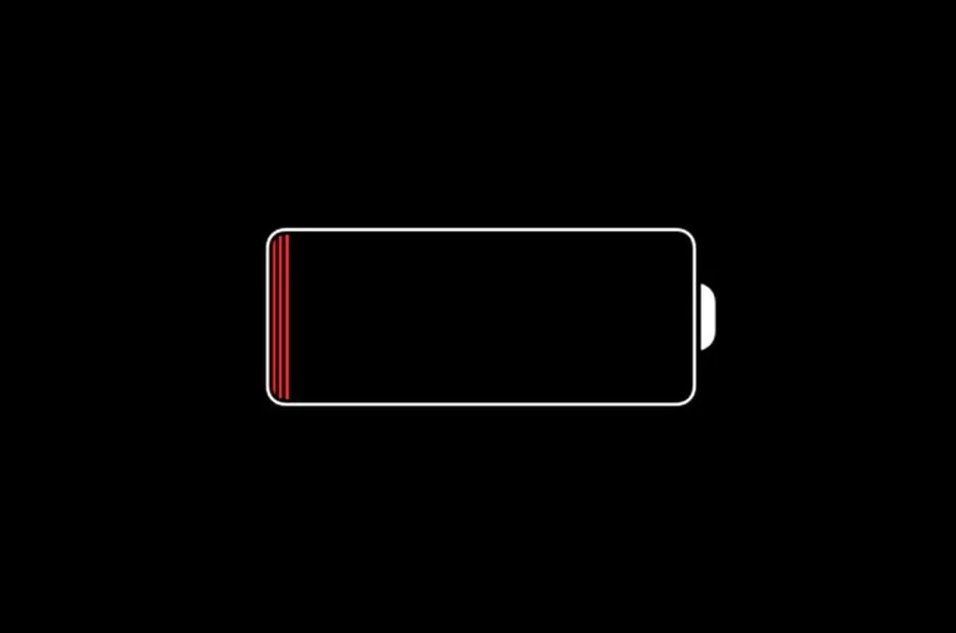
Bạn sạc pin iPhone càng thường xuyên thì càng ít năng lượng. Theo thời gian, pin ghi nhớ mức điểm năng lượng còn lại mà bạn sạc lại lần trước và bắt đầu coi đó là giới hạn của nó. Ví dụ: nếu bạn sạc iPhone khi còn 75% pin, pin sẽ bắt đầu hoạt động như thể tổng dung lượng là 75%, không phải 100% ban đầu.
Cách để khắc phục tình trạng mất pin theo cách này là sử dụng điện thoại càng lâu càng tốt trước khi sạc. Đợi cho đến khi điện thoại hết pin còn 20% (hoặc ít hơn) trước khi sạc.
30. Sử dụng pin ít hơn

Avalon_Studio / Getty Images
Một dạng như sử dụng tiết kiệm vậy. Không phải tất cả các phương pháp tiết kiệm pin đều liên quan đến việc thay đổi trong phần Cài đặt. Một số phải tối ưu bằng việc thay đổi cách bạn sử dụng điện thoại từ ngày này sang ngày khác. Các tác vụ yêu cầu bật điện thoại trong thời gian dài hoặc sử dụng nhiều tài nguyên hệ thống, sử dụng nhiều pin nhất.
Dưới đây là một số ví dụ về các hoạt động tiêu tốn nhiều pin:
- Truyền phát phim và nhạc
- Trò chơi điện tử
- Trình duyệt web
- Đang tải xuống ứng dụng và các tệp khác
- Tải nội dung lên internet
31. Tổng kết về 30 cách tiết kiệm pin iPhone hiệu quả
Nhìn chung, để cải thiện tình trạng pin để dùng máy được lâu hơn thì có rất nhiều cách nhiều mẹo để áp dụng. Tuy nhiên, mọi người cần nhớ rằng nó chỉ giúp tiết kiệm pin iPhone đến một mức nhất định chứ không hẳn sẽ tăng thời lượng dùng máy lên gấp mấy lần đâu nhé!
Viện Di Động








Bình luận & hỏi đáp